ヴィーム・ソフトウェア株式会社の中川明美です。ヴィーム・ソフトウェア株式会社ではクラウド・データ・マネージメントのソリューションを提供しています。「Veeam」のロゴとともに、VMware vSphere 環境のバックアップ製品としてご存じの方もいらっしゃるかもしれません。
ブログタイトルにありますように、Veeam 製品は仮想環境だけではなく、物理やパブリッククラウドを含めた様々なプラットフォームを対象としています。このブログでは主に Veeam のコア製品である「Veeam Backup & Replication」をご紹介します。Veeam が提供するバックアップ技術やソリューションを楽しんでいただけましたら幸いです。
このブログでは、次の 3 パートを計 8 回、VMware vSphere 環境を前提とした内容でお届けします。
Part 1 : VMware vSphere の Veeam バックアップ機能
#2 -バックアップの高速化や RPO 短縮のための Veeam のソリューション
Part 2 : VMware vSphere の Veeam リストア機能
Part 3 : VMware Cloud on AWS と連携する Veeam バックアップ&リストア機能
#7 -VMware Cloud on AWS でサポートされる機能およびオブジェクトストレージ連携
#8 -オブジェクトストレージを利用したオンプレミスバックアップのリストア
Part 1 の 1 回目は、Veeam のコア製品である、「Veeam Backup & Replication (以降は VBR と略します)」の基本コンポーネントとバックアップ方法をご紹介します。
バックアップ方法は、こちらのベーシックな特徴を順に説明します。
■Veeam Backup & Replication のバックアップ機能の特徴
- イメージバックアップを取得し、ファイルをブロックレベルで保存先へコピー
- フルバックアップと増分バックアップを1つのジョブで実行
- 仮想環境上の Microsoft SQL や Oracle もエージェントレスでオンラインバックアップ
■基本コンポーネント
最初に VBR の 3 つの基本コンポーネントについて説明します。各コンポーネントが何を行っているかは図1をご参照ください。他に構成データを格納するMicrosoft SQL サーバを準備します。
- バックアップサーバ
- バックアッププロキシ
- バックアップリポジトリ

図 1:VBR のアーキテクチャおよびコンポーネント
VBR のインストール時、これら3つのコンポーネントはサポートされる 1 台の Windows サーバにインストールされます。他のサーバにコンポーネントのタスクを追加実行させたいなら、その「ロール(役割)」を VBR 管理下の Windows または Linux サーバに割り当てれば完了です。
たとえば、バックアップ性能を高めたいなら、バックアップサーバとは異なる Windows または Linux サーバにバックアッププロキシの役割を割り当てます。バックアップファイルの保存容量を増加したいなら、バックアップリポジトリの役割を割り当てます。
必要に応じてコンポーネントをスケールアウトさせますが、バックアップサーバは1台でバックアップインフラの管理の役割を担います。バックアップサーバはジョブの司令塔、バックアッププロキシはジョブの実行部隊です。司令塔は最適な実行者を任命します。
補足:バックアップファイルの保存先として、他に NAS や CIFS / SMB 共有、重複排除ストレージ、パブリッククラウドのオブジェクトストレージを指定することも可能です。パブリッククラウドのオブジェクトストレージを保存先として選択する場合は、スケールアウト・バックアップ・レポジトリ機能を利用します。こちらは Part 3 でご紹介します。
■Veeam Data Mover Service は Veeam バックアップの要!
バックアッププロキシとバックアップレポジトリの役割を割り当てると、Veeam Data Mover Service が自動でインストールされ、下記のデータ処理タスクを実行します。
- ソースデータストア(ストレージ)から仮想マシンデータの取得
- 圧縮
- 重複排除
- 暗号化
- バックアップデータをバックアップリポジトリ(ターゲットストレージ)へ送信
- バックアップデータをバックアップリポジトリへ保存
図 1 はローカルサイト内のバックアップ例を示しています。Veeam Data Mover Service はバックアッププロキシ(ソース側)とバックアップレポジトリ(ターゲット側)で実行されます。仮想マシンデータの重複排除は、ソース側の Veeam Data Mover が仮想ディスクレベルで行い、ターゲット側の Veeam Data Mover がバックアップファイルレベルで行います。結果、一意のデータブロックのみをバックアップファイルに書き込みます。
Veeam Data Mover の重複排除によりネットワーク帯域の使用率を抑えると同時に、ターゲットストレージの使用率を抑えることもできます。
図 2 は、バックアップジョブ作成時の Advanced 設定にある「Storage」タブを選択した画面です。この画面で、重複排除の有効化/無効化、圧縮レベルやバックアップターゲットのタイプによるブロックサイズの指定(デフォルト値の Local Target は 1MB)、バックアップファイルの暗号化の有効化/無効化などを設定します。

図 2:Advanced 設定の Storage タブ画面
補足:バックアップファイルの保存先が重複排除ストレージの場合は、VBR の重複排除機能の無効化をおすすめします。
■バックアッププロキシの転送モード
転送モードは、Veeam Data Mover が本番環境から VM データを取得し、バックアップリポジトリに VM データを書き込むために使用する方法です。Veeam も下記 3 つの転送モードで、VMware vSphere のスナップショット機能を活用した、VMware vStorage APIs for Data Protection (VADP) を利用します。
- ダイレクトストレージアクセス ( SAN モード)
- 仮想アプライアンス ( Hot-Add モード)
- ネットワーク ( NBD モード)
転送モードは手動または自動で選択することができます。自動を選択した場合、バックアップサーバが最適なモードを選択します。複数の転送モードが利用可能な場合は、上記の順番で転送モードが選択されます。
図 3は、バックアッププロキシ追加ウィザードで、Windows または Linux サーバに役割を割り当てる画面です。この画面で転送モードや同時に処理できるタスク数(=仮想ディスク数)を指定します。

図 3:バックアッププロキシ追加時の Server メニューおよび転送モード選択画面
補足:v11 から、Linux OS ベースのバックアッププロキシは仮想アプライアンスモードに加え、NBD モードもサポートされます。Linux OS ベースのバックアッププロキシは、vSAN 環境での用途が多く、各 ESXi ホストにバックアッププロキシを配置することでバックアップ性能を高めることができます。
またデータストアあたり同時に取得可能な VMware Snapshot 数を変更したい場合、バックアップサーバのレジストリ値を変更します。詳細は次のドキュメントをご確認ください。
VMware vSphere のチューニング: https://bp.veeam.com/vbr/VBP/3_Build_structures/B_Other/vsphere.html
■バックアップ方法
VBR のバックアップには次の方法があります。

図 4 は、バックアップジョブ作成時の Advanced 設定にある「Backup」タブを選択した画面です。
この画面で必要項目を設定し、「逆増分バックアップ」「永久増分バックアップ」「順増分バックアップ」のいずれかのバックアップモードを指定します。

図 4:Advanced 設定の Backup タブ画面
●2 つのフルバックアップ方法
| 合成フルバックアップ | バックアップリポジトリ内のフルバックアップファイルと増分バックアップファイル(フルバックアップ作成時点の最新増分バックアップファイル含む)から仮想マシンのデータを統合して、新しいフルバックアップファイルを合成 |
| アクティブフルバックアップ | 仮想マシンのすべてのデータをソースから取得し、これを圧縮重複排除し、フルバックアップファイルを作成 |
●3 つのバックアップモード
VBR では、任意の時点にロールバックするために、バックアップチェーン(フルバックアップファイル+増分バックアップファイル+バックアップメタデータファイル)を構成します。また、バックアップリポジトリ上で適切な数のバックアップファイルを保持できるように、保持ポリシー(リストアポイント数/日数)を指定します。
補足:バックアップメタデータファイルは、バックアップジョブ、バックアップジョブによって処理された仮想マシン、バックアップファイルの数と構造、リストアポイントなどに関する情報を保存するファイルです。メタデータファイルによって、バックアップのインポートやバックアップのマッピング操作を容易にし、可搬性を高めます。
| 永久増分バックアップ フルバックアップファイル数:1 つ |
フルバックアップファイルと、その後に続く増分バックアップファイルのセットで構成されるバックアップチェーンを作成 |
| 順増分バックアップ フルバックアップファイル数:2 つ以上 |
フルバックアップファイルと、その後に続く増分バックアップファイルのセットで構成されるバックアップチェーンを作成し、さらに増分バックアップチェーンを分岐する(増分バックアップの新たな起点の指定)ために合成フルバックアップファイルやアクティブフルバックアップファイルを作成 |
| 逆増分バックアップ フルバックアップファイル数:1 つ |
最後(最新)のフルバックアップファイルと、フルバックアップ作成時に上書きされたデータブロックを含む逆増分バックアップファイルから構成されたバックアップチェーンを作成 |
補足:永久増分または逆増分の 2 回目以降のフルバックアップは、永久増分は最初の増分バックアップファイルのデータを、逆増分は変更データを、フルバックアップファイルに挿入し新たなフルバックアップファイルを構築します。
■アプリケーション認識処理
「アプリケーション認識処理」を有効にすると、VSS 対応のアプリケーションを実行している仮想マシンでトランザクションレベルの整合性のあるバックアップを取ることができます。また、VSS をサポートしないアプリケーションを実行している仮想マシンをバックアップする場合、アプリケーションを静止させるためのスクリプトを指定できます。

図 5:アプリケーション認識処理およびオプション設定画面
最後に「System Requirements 」の URLを共有します。
https://helpcenter.veeam.com/archive/backup/110/vsphere/system_requirements.html
次回は、バックアップをより高速化する機能や RPO 短縮するためのストレージスナップショット連携機能についてご紹介します。
ヴィーム・ソフトウェア株式会社
Sales Acceleration Trainer 中川 明美
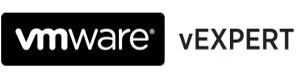
毎月 2 回無償の「オンライン・ハンズオン・トレーニング 基本編」を実施しています!




